Wenn man anfängt zu programmieren, die Entwicklungsumgebung(oder sogar die Sprache) wechselt, kann es zu einer Herausforderung werden einfach nur ein neues Projekt zu erstellen. Deshalb zeige ich dir in diesem Beitrag ganz ausführlich wie du ein neues Projekt in IntelliJ IDEA erstellen kannst. Solltest du IntelliJ nicht installiert haben guck doch nochmal im letzten Beitrag vorbei und komme dann nochmal zurück.
Der Weg zum ersten Projekt in IntelliJ
- Öffne IntelliJ IDEA
Wenn du IntelliJ gerade installiert hast und nun das erste mal ausführst wirst du als erstes diese Anzeige sehen.
Das etwas dunklere Fenster das du links sehen kannst enthält deine letzten Projekte (also wie du sehen kannst werden noch ein paar sehr interessante Beiträge kommen). Wir widmen uns jetzt aber besser dem Fenster rechts. Wenn du da auf „+ Create new Project“ gehst kommst du deinem Projekt auch gleich einen Schritt näher.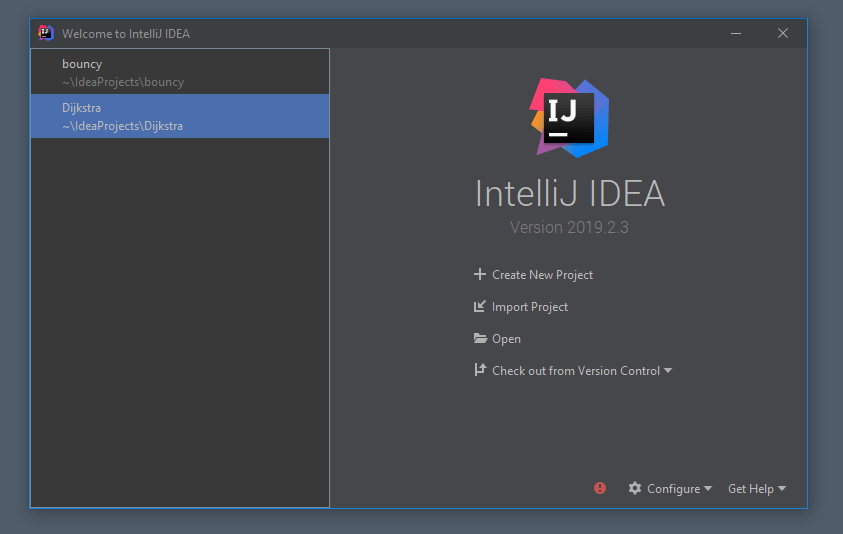
- Wähle aus was für ein Projekt du erstellen möchtest
Du kommst damit auf dieses schöne Fenster. Hier kannst du links aussuchen was du für ein Projekt erstellen willst. In unserem Fall gehst du ganz oben auf Java. Wir wollen immerhin eine ganz einfache Konsolen-Anwendung schreiben, so ganz ohne Pipapo. Java FX beschreibt übrigens ein Programm mit einer Benutzeroberfläche usw., aber dazu kommen wir später.. das ist nicht ganz so einfach wie man hofft.
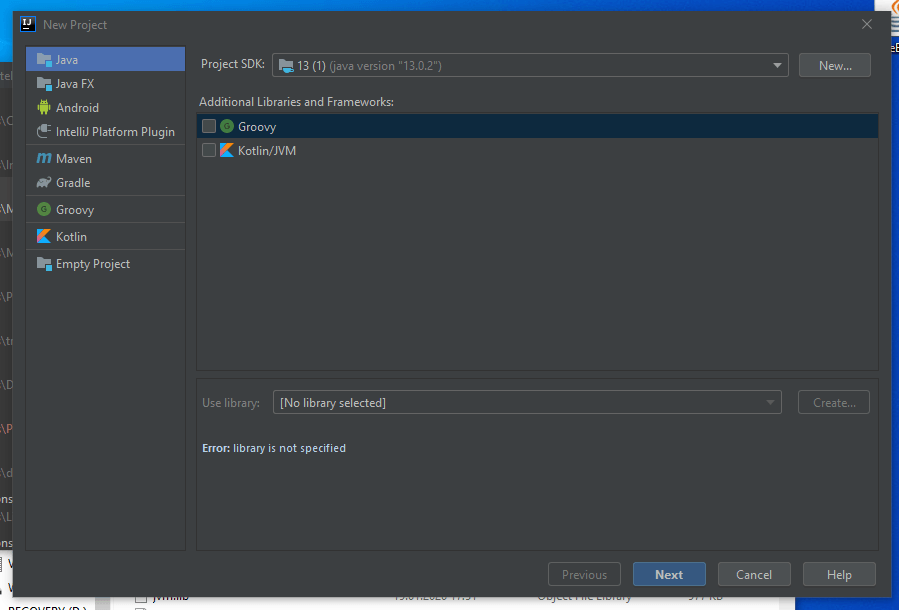
- Wähle dein verwendetes „Project SDK“
In dem Auswahlfeld oben auf dem Screen kannst du das „Project SDK“ festlegen was du für diese Anwendung verwenden möchtest. Üblicherweise ist das was eingestellt ist auch korrekt. Es gibt aber manchmal Situationen wo es notwendig ist ein anderes zu verwenden.
Der Vorteil an IntelliJ ist das es dir direkt ein relativ aktuelles, stabil laufendes JDK bei der Installation mitliefert.. und das ist auch noch korrekt eingestellt. So musst du dabei nichts weiter einrichten und kannst über einen Klick auf „Next“ direkt weiter gehen. - Gib deinem Projekt einen Namen und ein ‚Zuhause‘
Der letzte Schritt den ihr zu erledigen habt: gebt euren neuen Projekt einen Namen. Der sollte auch möglichst klar für alles stehen was es beinhaltet. Sollte dir später auffallen das der Name doch nicht ganz passen und du ihn ändern möchtest kannst du das später auch noch tun. Du kannst auch den Ort ändern wo es gespeichert werden soll, ich würde dir das der Einfachheit halber nicht empfehlen. In Gedanken bei dem nächsten Beitrag nenne ich das Projekt „HelloWorld“.
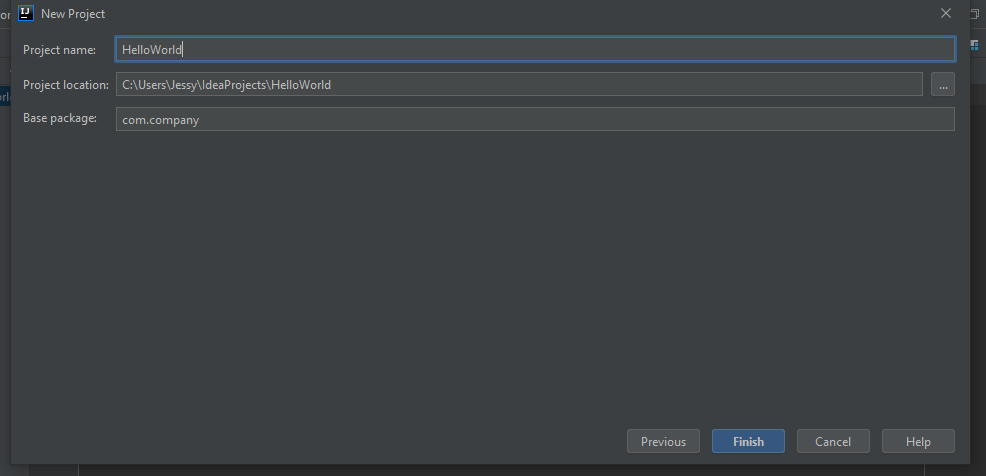
- Erstelle dein Projekt
Wenn du das gemacht hast kannst du auf „Finish“ gehen und damit dein Projekt erstellen lassen.
Projekt erstellen – Kurzversion
- Installiere IntelliJ Download hier oder mit der Anleitung im letzten Beitrag
- Führe die Installierte Anwendung aus.
- Klicke auf „+ Create New Project“
- Wähle deinen Projekt Typ aus. (Bei uns Java ohne weitere Einstellungen)
- Gehe auf „Next“.
- Gib deinem Projekt einen Titel.
- Geh auf Finish und erstelle dein erstes Projekt.
- Check den nächsten Beitrag und fang direkt an.
Und hast du dein erstes fertiges Projekt erstellt. YEEEAAAH!!!
Wenn du jetzt gleich weiter machen möchtest findest du hier gleich den nächsten Beitrag. Dort wirst du deine erste Anwendung programmieren:… die Hello World.
Sollte dir der Artikel gefallen haben lass doch ein Like da. Kommentare sind auch immer gerne gesehen. Also ich freu mich von euch zu hören.. bis zum nächsten Mal.

